?wps文檔設置第一頁不要頁碼的教程
時間:2023-11-14 09:08:49作者:極光下載站人氣:762
wps是一款發展不錯的國產辦公軟件,為用戶帶來了不錯的使用體驗和好處,因為在wps軟件中用戶可以體驗到強大且實用的功能,讓用戶可以輕松完成文檔、表格或是演示文稿等不同類型文件的編輯工作,所以wps軟件吸引了不少的用戶前來下載使用,當用戶在wps軟件中編輯文檔文件時,想要為文檔頁面插入頁碼,以便自己在閱讀時快速定位自己需要的部分內容,可是有用戶不想在第一頁上添加頁碼,這個時候用戶只需在菜單欄中選擇好自己喜歡的頁碼樣式來插入,接著將第一頁的頁碼刪除,然后在第二頁中點擊頁碼設置選項,隨后將其中的頁碼范圍設置為本頁及以后即可解決問題,那么接下來就讓小編來向大家分享一下首頁不顯示頁碼的解決方法吧。
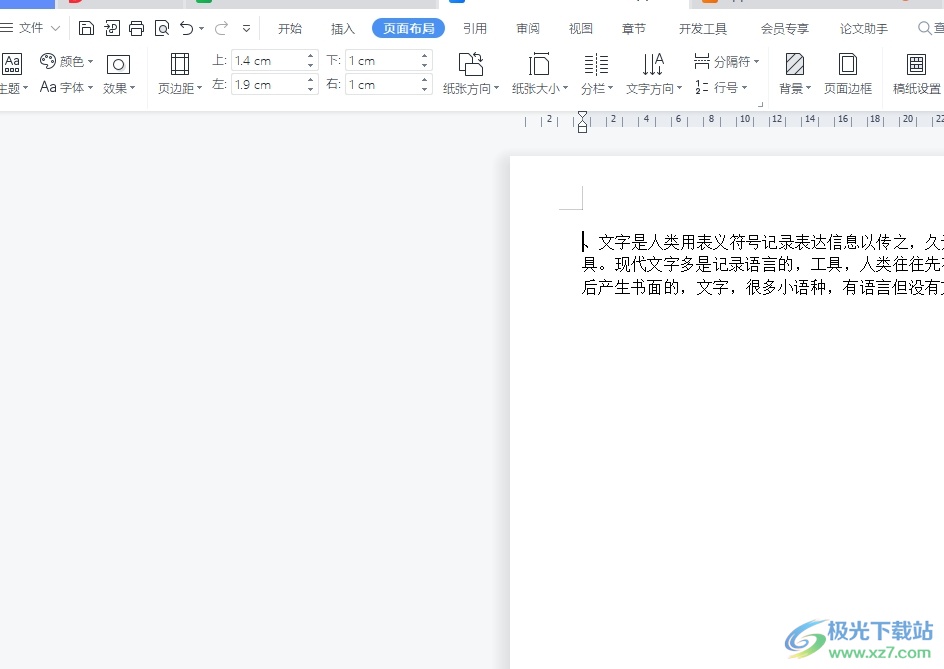
方法步驟
1.用戶在電腦上打開wps軟件,并來到文檔文件的編輯頁面上插入頁碼
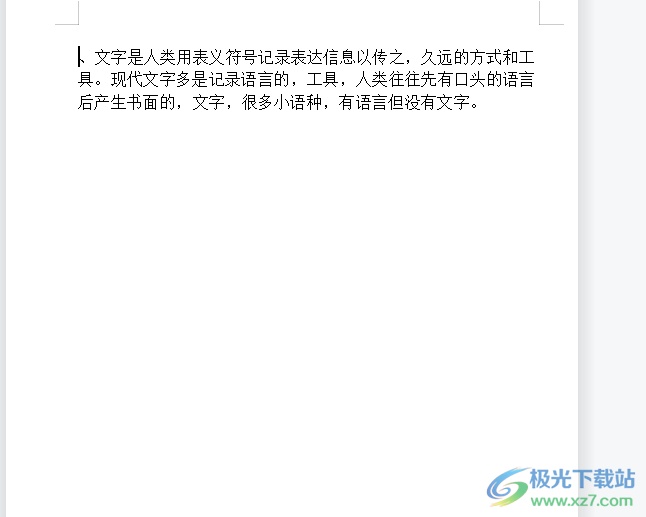
2.在頁面上方的菜單欄中點擊插入選項,將會顯示出相關的選項卡,用戶選擇其中的頁碼選項

3.這時可以看到彈出來的下拉框,里面含有多種頁碼樣式,用戶按照自己的喜好來選擇
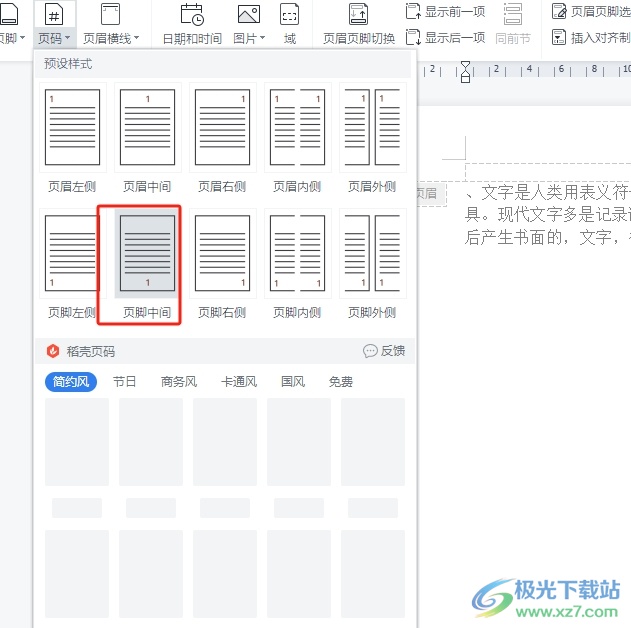
4.選擇完成后,用戶就可以看到所有的文檔頁面都插入了頁碼,如圖所示
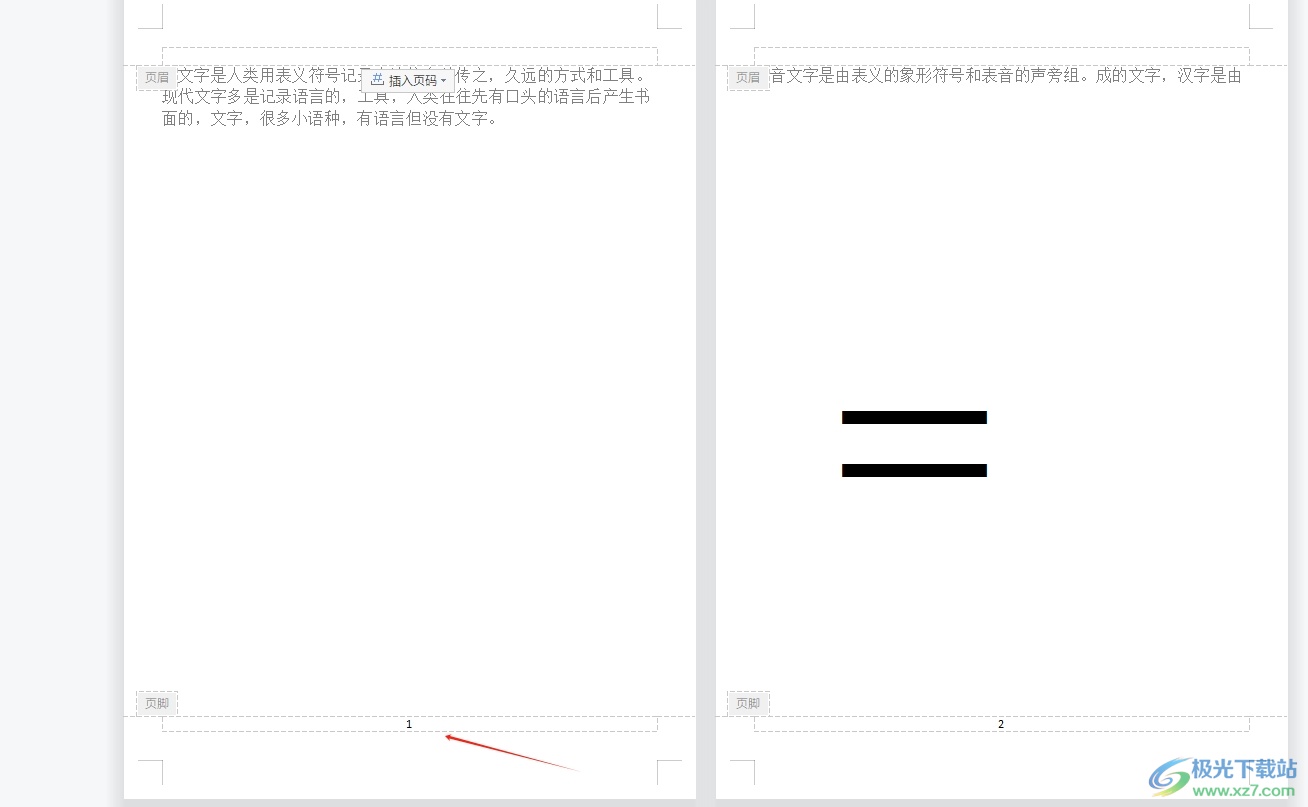
5.然后用戶需要點擊首頁的刪除頁碼按鈕,在彈出來的下拉選項卡中點擊本頁選項即可解決問題
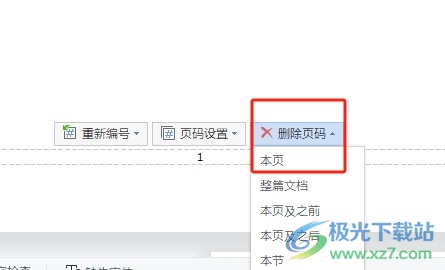
6.這時的頁碼就會從第二頁開始插入,用戶需要點擊第二頁的頁碼設置按鈕,在彈出來的面板中勾選應用范圍的本頁及以后選項即可解決問題
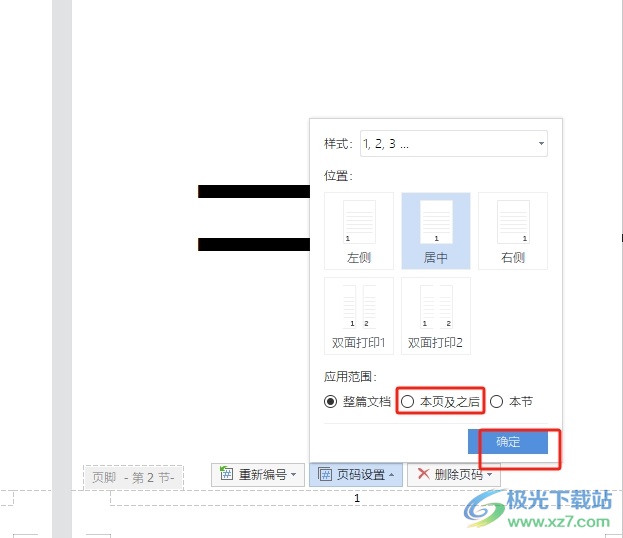
7.這樣文檔就可以成功實現首頁不顯示頁碼的效果了,如圖所示
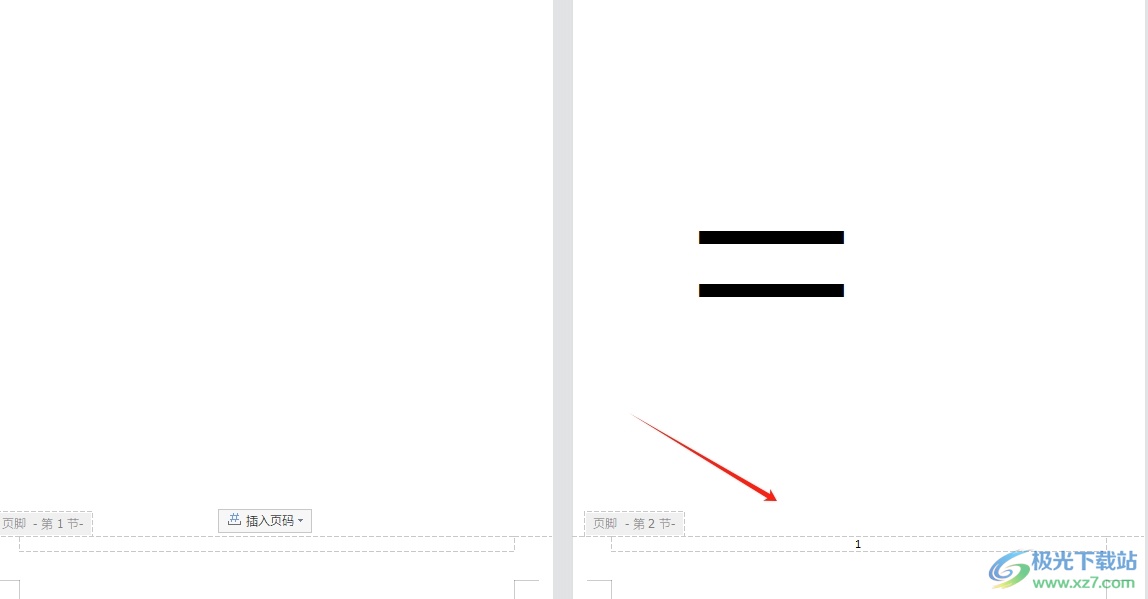
以上就是小編對用戶提出問題整理出來的方法步驟,用戶從中知道了大致的操作過程為點擊插入——頁碼——選擇頁碼樣式——刪除首頁頁碼——將第二頁的頁碼應用范圍設置為本頁及以后,方法簡單易懂,因此有需要的用戶可以跟著小編的教程操作試試看。

大小:240.07 MB版本:v12.1.0.18608環境:WinAll, WinXP, Win7, Win10
- 進入下載
相關推薦
相關下載
熱門閱覽
- 1百度網盤分享密碼暴力破解方法,怎么破解百度網盤加密鏈接
- 2keyshot6破解安裝步驟-keyshot6破解安裝教程
- 3apktool手機版使用教程-apktool使用方法
- 4mac版steam怎么設置中文 steam mac版設置中文教程
- 5抖音推薦怎么設置頁面?抖音推薦界面重新設置教程
- 6電腦怎么開啟VT 如何開啟VT的詳細教程!
- 7掌上英雄聯盟怎么注銷賬號?掌上英雄聯盟怎么退出登錄
- 8rar文件怎么打開?如何打開rar格式文件
- 9掌上wegame怎么查別人戰績?掌上wegame怎么看別人英雄聯盟戰績
- 10qq郵箱格式怎么寫?qq郵箱格式是什么樣的以及注冊英文郵箱的方法
- 11怎么安裝會聲會影x7?會聲會影x7安裝教程
- 12Word文檔中輕松實現兩行對齊?word文檔兩行文字怎么對齊?
網友評論